
Når vi tilgår vores Android-telefon, har vi forskellige biometriske muligheder. Fra brugen af fingeraftrykssensoren, oplåsning med ansigtsgenkendelse, PIN-kode, adgangskode og det sædvanlige oplåsningsmønster. Desværre er der tilfælde, hvor vi kun bruger mønsteret, og vi har glemt, hvad det var, hvilket forhindrer os i at få adgang til vores Android-mobil.
Dette er et problem i mange tilfælde, men der er gode nyheder, da der er metoder, som for at kunne fjerne mønsterlåsen på Android uden at nulstille mobilen. Så vi får lov til at få adgang til vores telefon endnu en gang, så vi så kan ændre det nævnte mønster eller f.eks. sætte en pinkode eller adgangskode.
Derfor efterlader vi dig nedenfor en række løsninger, der kan hjælpe dig med at genoprette brugen af din telefon. Nogle af dem er hurtigere, andre er enklere. Men alle vil hjælpe os med at fjerne mønsterlåsen på Android uden at nulstille telefonen, så de vil nå dette mål. Hver af jer vil være i stand til at vælge den metode, der passer bedst til jeres sag. Da der kan være en metode, der er særligt behagelig for dig.

Find min Google-enhed
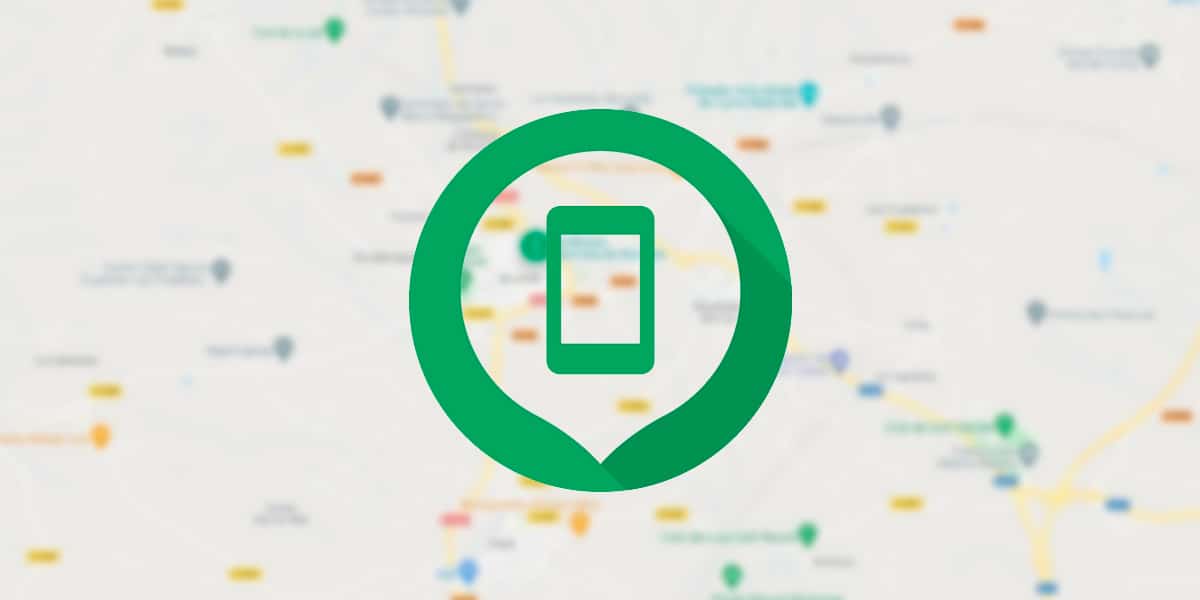
Værktøjet til at lokalisere en mistet eller stjålet mobil giver os mange yderligere muligheder. En af dem er at kunne få adgang til telefonen igen, netop det, der interesserer os i dette tilfælde. Det er også den mest effektive metode for at låse terminalen op, hvis du mister eller glemmer oplåsningsmønsteret. Alle Android-telefoner er knyttet til en Google-konto, og takket være den kan vi bruge denne applikation til at etablere et nyt mønster eller en ny adgangskode, hvis det er nødvendigt. Så det er en god mulighed i disse tilfælde.
Hvad vi skal gøre er at gå til web de Find min enhed, indtast dine brugeroplysninger, og vælg derefter på den låste enhed, og klik på Lås. Efter at have brugt denne mulighed, bliver vi bedt om at indstille en ny adgangskode eller et nyt oplåsningsmønster. Når du har gjort dette, får vi lov til at bruge den nye metode, du har indstillet til at få adgang til telefonen igen. Den kan nu låses op normalt.
Hvis du vil, du kan igen ændre adgangskoden eller metoden låse op i indstillinger. Mange brugere bruger denne metode til at oprette en midlertidig eller hurtig nøgle, som giver dem adgang til mobilen igen og derefter i Android-indstillingerne bruge det ønskede mønster eller kodeord i virkeligheden. På få minutter har vi allerede fået adgang til mobilen uden at skulle nulstille.
Samsung Find min mobil og lignende tjenester
Find min Google-enhed er ikke den eneste app af sin slags, som du allerede ved. Mærker som Samsung giver os deres egen service, som vi også kan bruge til at fjerne mønsterlåsen på Android uden at nulstille, i dette tilfælde vil den blive brugt på din Samsung-mobil. Derudover ligner betjeningen af dette værktøj Googles, så det er ikke noget, der kommer til at give for mange komplikationer. Forskellen er, at det afhænger af Samsung-kontoen nu, ikke en Google-konto.
Det vil sige, at vi vil være i stand til at låse enheden op, så længe vi har en Samsung-konto konfigureret og knyttet til den pågældende enhed. Det er tilrådeligt at have enhver terminal fra enhver producent registreret i deres tjenester, hvis de giver os denne mulighed, da det er sådan, vi vil kunne drage fordel af denne type værktøj. Så hvis mærket på din telefon giver en lignende funktion, er det godt, at du registrerer dig, da det kan hjælpe dig i fremtiden.
I tilfælde af Find My Mobile fra Samsung der er næppe nogen forskel i forhold til Google. Vi skal bruge deres hjemmeside, finde den enhed, der er knyttet til Samsung-kontoen på det tidspunkt og derefter bruge låsefunktionen, som giver os mulighed for at ændre adgangskoden eller mønsteret på telefonen. Så vi vil kunne etablere en ny, som vil være den, der giver os mulighed for at få adgang til telefonen igen. Når vi har genvundet adgang, kan vi, hvis vi vil, ændre den fra indstillingerne igen. Således vil vi allerede have en eller anden nøgle eller et mønster, som f.eks. er enkelt for os.
Selvfølgelig, der er også tredjepartsapps, der fungerer i samme stil. Ikke kun kan vi bruge de apps, som producenterne giver os, men hvis du har en tredjeparts-app, der er pålidelig, vil du være i stand til at bruge den. De vil give lignende muligheder, som vi kan genvinde adgang til vores Android-mobil uden at skulle nulstille telefonen. Så de virker også, hvis det er noget, som nogle af jer ser som mere bekvemt.
Lås din mobil op ved hjælp af Gmail

Gmail kan også bruges til at få adgang til telefonen igen, selvom det er en metode, som ikke alle af os kan bruge på Android. Det er noget, der er designet til lidt ældre telefoner, da det er en mulighed, der tidligere blev introduceret i styresystemet, men som de mest moderne mobiler ikke kan bruge. I disse mobiler, når vi indtaster et forkert mønster fem gange, vil der komme en besked på terminalskærmen, der spørger os, om vi har glemt adgangskoden.
Ved at klikke på den pågældende besked kan vi komme ind vores Gmail-e-mail og din adgangskode for at låse enheden op. Det er noget ganske behageligt, da vi på denne måde kommer til at gendanne adgangen til mobilen i løbet af et par minutter. Selvom det forudsætter, at vi til enhver tid skal huske adgangskoden, som vi bruger i den nævnte Gmail-konto, der er knyttet til mobilen. Ellers vil du ikke være i stand til at bruge denne metode.
Som vi har sagt, er det noget, der kan bruges på Android-mobiler fra et par år tilbage. Mange af jer kommer ikke til at have denne mulighed tilgængelig, så hvis I har en noget gammel mobil, kan I se, om det er en metode, der er tilgængelig i jeres tilfælde eller ej. I så fald er det noget virkelig simpelt og hurtigt, så det er værd at gøre brug af denne mulighed.

Smart Lock
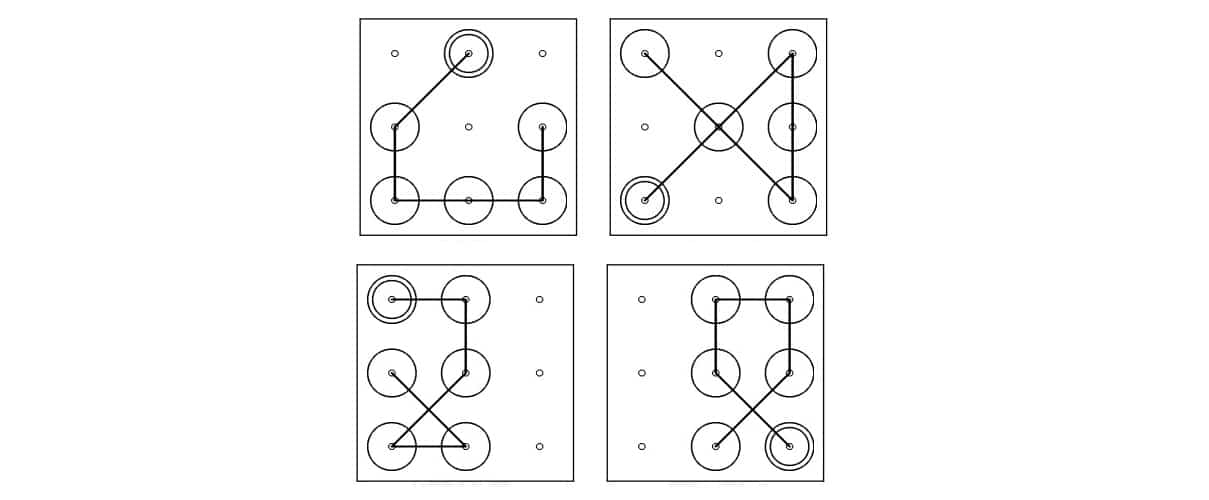
En tvivl om mange brugere i operativsystemet er, hvis du kan bruge Smart Lock som en metode til at fjerne mønsterlåsen på Android uden at nulstille mobilen. Dette er en mulighed, som mange måske vil bruge, men det er vigtigt at have noget for øje, og det er, at vi først og fremmest skal konfigurere Smart Lock på telefonen. Det vil sige, at hvis vi ikke har konfigureret denne funktion tidligere, vil det ikke være muligt at bruge den nu, hvor vi har dette problem. Så det er noget, der skal gøres først.
Så i Android-indstillingerne skal vi tjekke, om denne funktion er aktiveret. Hvis det er tilfældet, kan det allerede bruges, men ellers skal vi selv aktivere det. Ved at gøre brug af Smart Lock får vi allerede mulighed for konfigurere enhver metode som vi ønsker at indstille som en sekundær oplåsning: en bluetooth-enhed eller et betroet NFC-tag osv. Så hver bruger vil være i stand til at have denne metode, der er mere behagelig for dem at genvinde adgang til deres smartphone i tilfælde af, at de har glemt det nævnte mønster.
Det er værd at nævne, at siden Android 8.0 er det blevet lettere end visse applikationer de vil være i stand til at omgå blokaden, hvis visse krav er opfyldt, såsom at have Smart Lock oplåsning konfigureret og have en operativsystemversion, der er lig med eller større end Android 8.0. Så mange af jer kan også have gavn af denne mulighed, hvis I vil bruge den, selvfølgelig.
Slet mønster ved hjælp af ADB
Den sidste mulighed er at bruge ADB til at fjerne dette mønster. Selvom det er noget kompliceret, er det kun avancerede brugere og dem, der allerede er vant til at bruge ADB, der skal bruge det, ellers vil det ikke fungere godt, og det kan skabe store problemer i Android. Vi bliver nødt til at forbinde telefonen til en computer, åbne en terminal fra Android ADB-mappen og udføre følgende kommando:
adb shell rm / data / system / gesture.key
Når du genstarter telefonen, og hvis alt gik godt, enhedslåsen skulle være væk, så du kan få adgang til den, og du kan nu konfigurere en ny oplåsningsmetode i indstillingerne. Hvis denne kommando ikke virker, skal du kopiere og indsætte følgende instruktioner i terminalen:
ADB shell
cd /data/data/com.android.providers.settings/databases
sqlite3 indstillinger.db
opdater systemsætværdi = 0 hvor navn = 'låsemønsterautolås';
opdater systemets sætværdi = 0, hvor name = 'lockscreen.lockedoutpermanently';
.Afslut
Denne anden kommando i ADB skulle fungere, så den Android-lås kan fjernes. Igen, da du allerede har adgang til telefonen, skal du kun gå til indstillingerne for at bruge en ny metode til at låse enheden op. På den måde har vi formået at fjerne låsemønsteret på Android uden at skulle nulstille mobilen.
